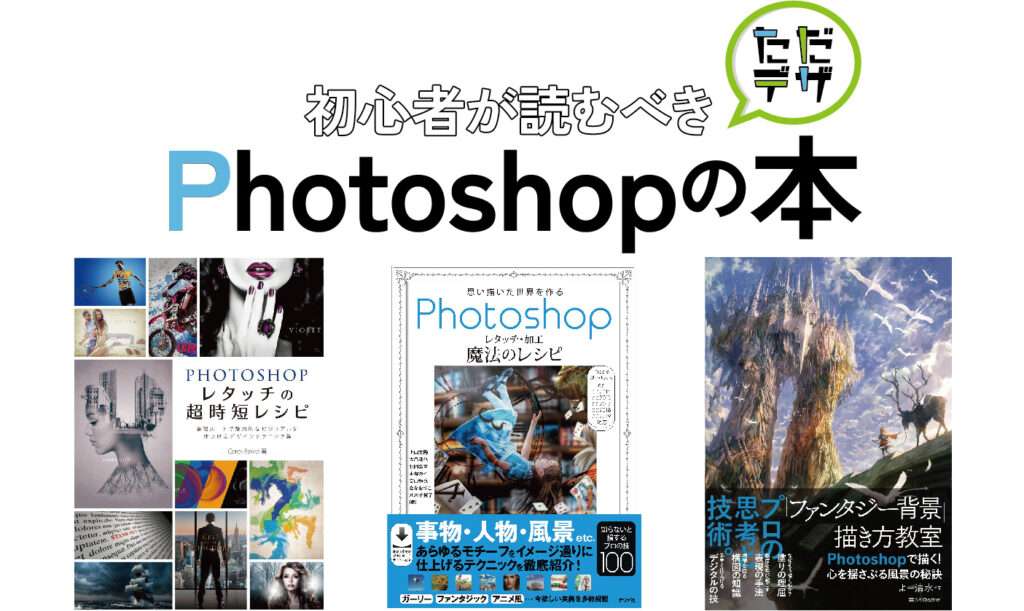この記事では「Photoshopのオブジェクト選択ツールを使って背景を透明にしたい」といった方に
Photoshopのオブジェクト選択ツールの使い方について解説していきます。
オブジェクト選択ツールはオブジェクト(モノや人物)をなぞるだけで選択範囲が作成されるのでとても便利です。
目次
Photoshopのインストール
まだPhotoshopを持っていない方は公式サイトの無料体験がおすすめです。

Photoshopのオブジェクト選択ツールを使って背景を透明にする方法
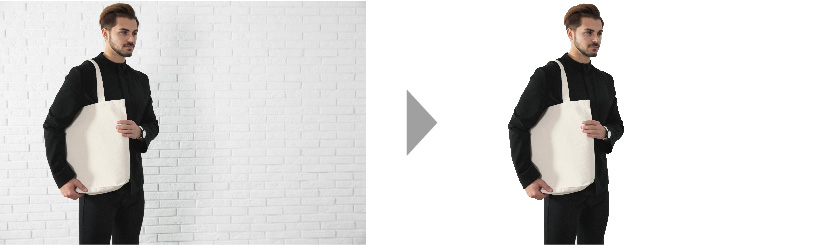
⑴オブジェクト選択ツールのアイコンを選択する
※オブジェクト選択ツールアイコンが見当たらない時はアイコン上で右クリックするとオブジェクト選択ツールが出てきます。
⑵人物を囲うようにドラッグすると人物が選択される
⑶キーボードのcommand+shift+Iを同時押しして選択範囲を反転する
⑷キーボードのdeleteキーを押して背景が削除されれば完成です。
画像素材の入手方法
Photoshopで使う画像素材は、素材サイトのAdobeStockが相性がよくおすすめです。
まだ使ったことがない方は無料で素材を10点ダウンロードできるので試してみてはいかがでしょうか?
Adobe Stock

練習に使う画像なら無料素材サイトのものでもいいでしょう。
無料の画像素材を探すなら1日1点素材を無料でダウンロードできる写真ACがおすすめです。
写真AC

Photoshopのオブジェクト選択ツールを使って背景を透明にする方法まとめ
オブジェクト選択ツールは自動でオブジェクトを選別して選択範囲を作成するツールです。
かなり便利な機能なので、ぜひ使いこなしてください。
✔︎関連記事はこちら